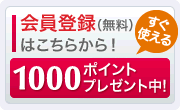- 印刷・プリント通販のユアプレス ホーム
- テクニカルガイド
- MS-Office
- PDF作成ガイド Office2007編
テクニカルガイド
PDF作成ガイド Office2007編
Office2007では直接PDFに変換できる機能が提供されているので、他のアプリケーションを使用せずにPDFを作成することができます。
※画面はWordの例です。アプリケーションの種類により若干異なる場合があります。
前準備
はじめに、マイクロソフトのダウンロードセンターより、PDF保存用のアドイン(拡張機能)[SaveAsPDFandXPS.exe]をダウンロードし、インストールしてください。
PDF作成方法
左上の[Officeボタン]をクリックし、[名前を付けて保存]→[PDFまたはXPS]をクリックします。
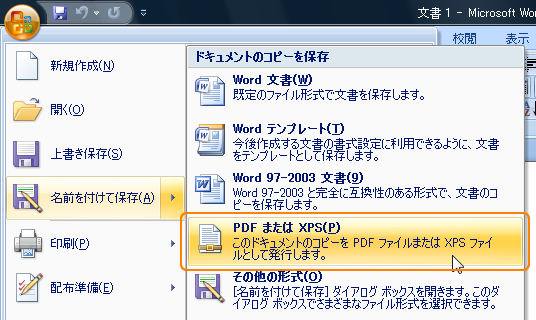
[名前を付けて保存]の中に[PDFまたはXPS]が表示されず以下のようになっている場合は、冒頭のPDF保存用のアドインがインストールされていない状態ですので、インストールをお願いします。
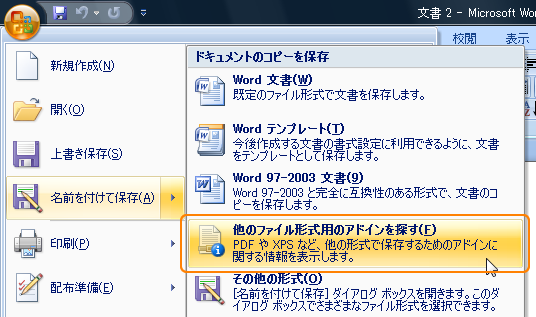
次に[ファイルの種類:]がPDFになっていることを確認し、[最適化:]を[標準(オンライン発行および印刷)]に設定して、[オプション]をクリックします。

下側の[PDFのオプション]項目で、[ISO 19005-1に準拠(PDF/A)]にチェックを入れ、[OK]をクリックします。
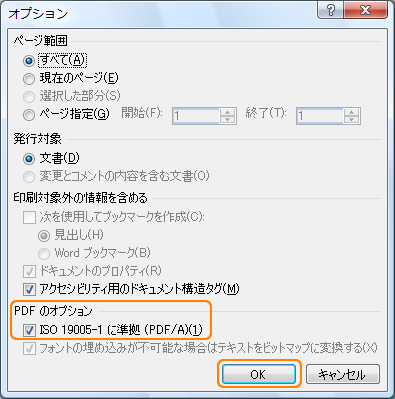
PDFファイルの保存先を指定するダイアログに戻るので、任意の保存先とファイル名を指定して[発行]をクリックすれば、指定した保存先にPDFファイルが作成されます。
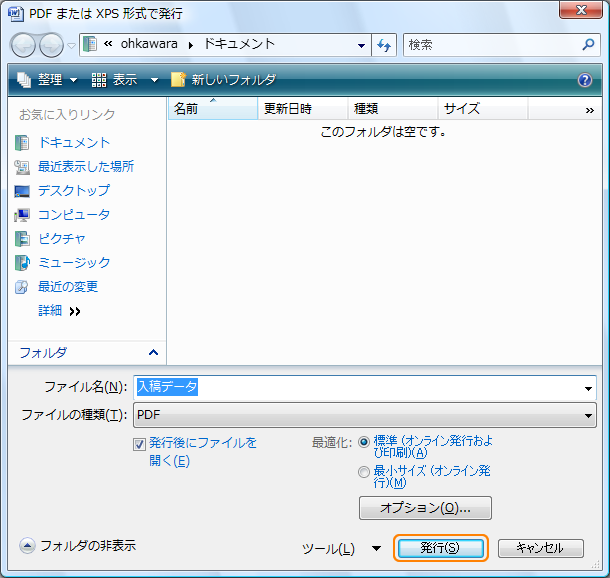
お手数ですが、作成したPDFの内容は必ずご確認をお願いします。
アプリケーションの不具合等により、画面上の表示や印刷結果とは内容が異なってしまう場合があるためです。
PDFに表示上の不具合が発生した場合には、[ISO 19005-1に準拠(PDF/A)]のチェックを外してのPDF作成もお試しください。ただしチェックを外した場合、一部のフォント(Arial、Times New Roman等)が埋め込まれなくなりますのでご注意ください。
入稿用のPDFは、すべてのフォントが埋め込まれている必要がありますので、お手数ですが「PDFのフォント埋め込み状況を確認」の手順に従って、問題がないかをご確認の上、ご入稿ください。
カスタマーサポートセンター
ご不明な点がございましたら、お気軽にカスタマーサポートセンターまでお問い合わせください。
印刷の見積りフォームへ平日8:30~19:00 土・日・祝日8:30~18:00